こんにちは、パソコンやインターネットに詳しくないのに、レンタルサーバー(Xserver)と契約してWordPressブログをやっているアーチビブログの あーさん です。
ある日、Xserverから【重要】「SSLサーバー証明書の自動更新を正常に完了することができませんでした!」というメールが届いておりました。

Sponsored Link
1.SSLサーバー証明書 更新未完了
とにかくネット関係に無知なので、「SSLサーバー証明書って何?」「俺、それの契約とかしてんの?」「自動更新は有難いけど何で失敗したの?」という、私にしてみれば爆汗の混乱状態です。
メールには『有効期限の25日前、20日前に改めて自動更新を行い、更新の結果はメールにてご連絡をいたします。お急ぎの場合は、サーバーパネル「SSL設定の一覧」より「更新」をお試しください。』
という連絡も入っていたので、次の自動更新を待つ手もあるのでしょうが、更新を失敗するのは下記(青枠内の説明)のように設定が間違っている場合もあるとのことなので、調べてみることにしました。
更新手続きが繰り返し失敗する場合は、以下いずれかの方法で設定の変更をしてください。
・設定ドメインのネームサーバーを当サービス指定の内容に変更
・DNS各レコードの情報を修正し、契約サーバーアカウントを参照するように変更
・.htaccessにおけるページリダイレクトの設定を無効にする
2.SSLとは
SSL(Secure Sockets Layer)とは、インターネット上におけるウェブブラウザとウェブサーバー間でのデータ通信を暗号化し送受信させる仕組みのことで、要はセキュリティです。
「Xserver」では、「無料独自SSL」と「オプション独自SSL」があるのですが、私の場合は「無料SSL」の設定をしておりました。
3.Xserver の設定を確認
Xserver にログインして、「ご契約一覧」「サーバー」の欄から「サーバー管理」をクリックします。
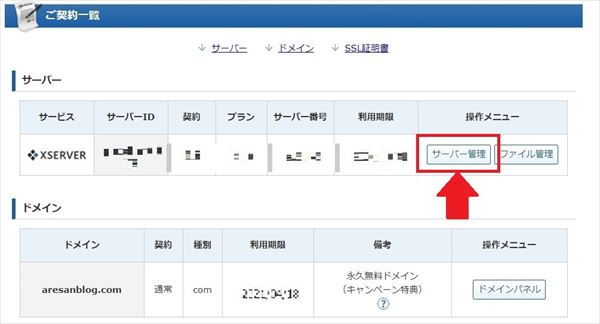
続いて、「ドメイン」欄の「SSL設定」をクリックします。
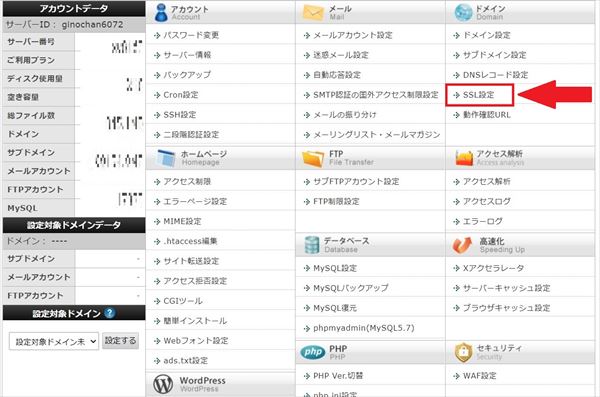
私の場合、2つのドメインがあり、ブログで使っている上のドメインは「独自SSL=1個」で、もう一つは「0個」となっていました。
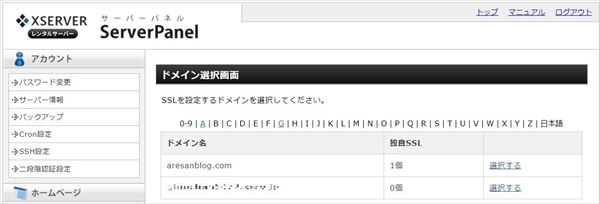
で、まず、上のドメインの「選択する」をクリックして「独自SSL設定追加」の欄を見ると、「すでに独自SSLが設定されています。」と出ましたが!
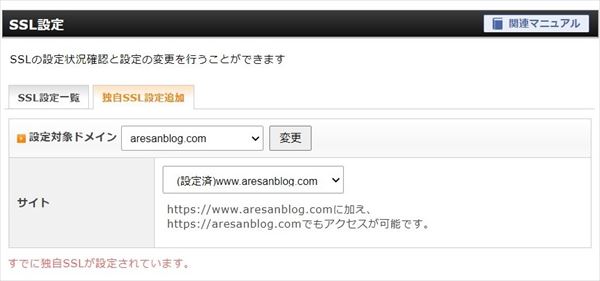
4.SSLを更新する
「SSL設定一覧」の欄では、「自動更新に失敗しました」と記されていたので、とりあえず「更新」をクリックしてみました。

すると、「SSLサーバー証明書の更新を行う前に」という注意書きページになり、私の場合、書かれていることには該当しないと思ったので(根拠はありません!・・笑)、迷わず「更新する」をクリックしました。
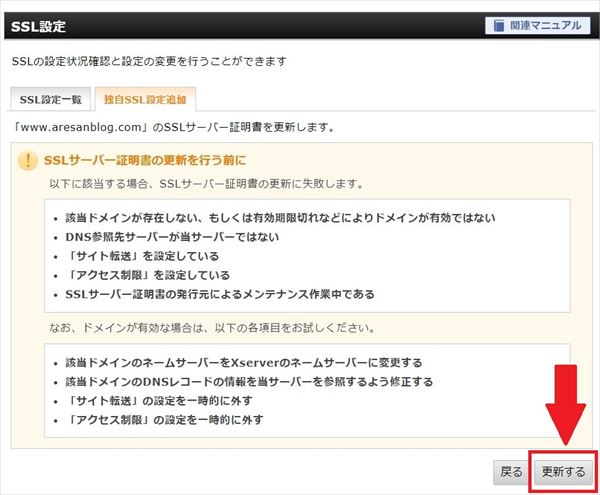
すると、「SSL新規取得申請中です。しばらくお待ちください。」という画面になり!
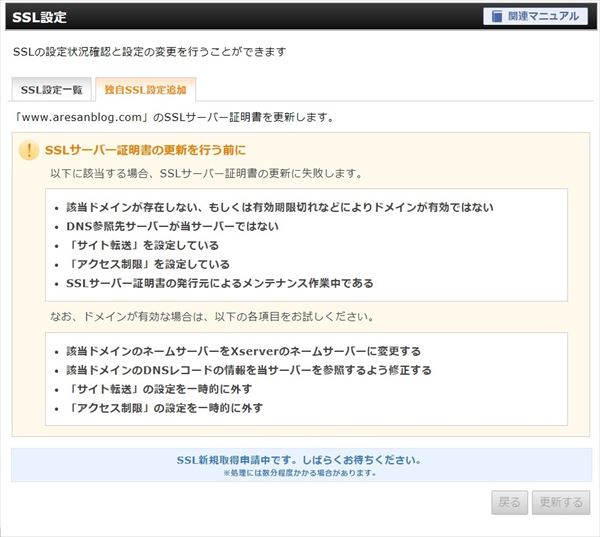
「独自SSL設定を更新しました。」という画面に変わりました♪
 これでOK!ですよね!
これでOK!ですよね!
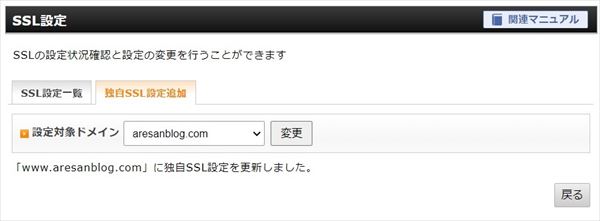
5.ついでの作業
ついでに、「独自SSL」が「0個」の、もう一つのドメインも設定しちゃいます!
使用していないドメインなので一応モザイク処理をしております。
「選択する」をクリックして。
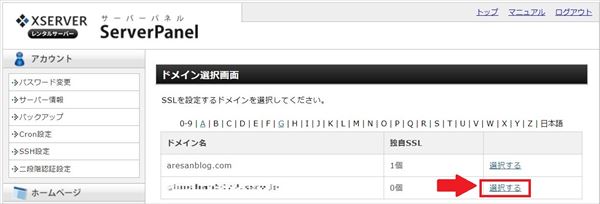
下画像①の「CSR情報」にチェック☑を入れて、情報を入力するのが流れですが、私は☑を見落としたまま、②の「確認画面へ進む」をクリックしちゃっていました。
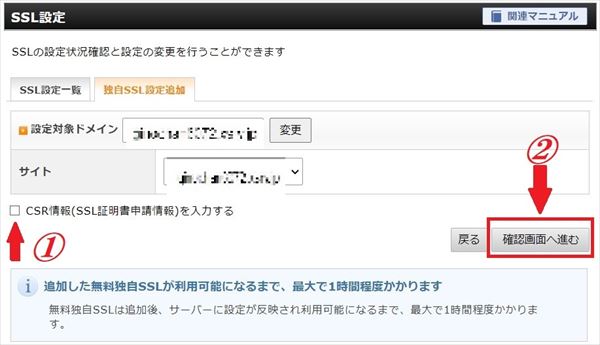
ちなみに、CSR情報の記入例は下の画像です。
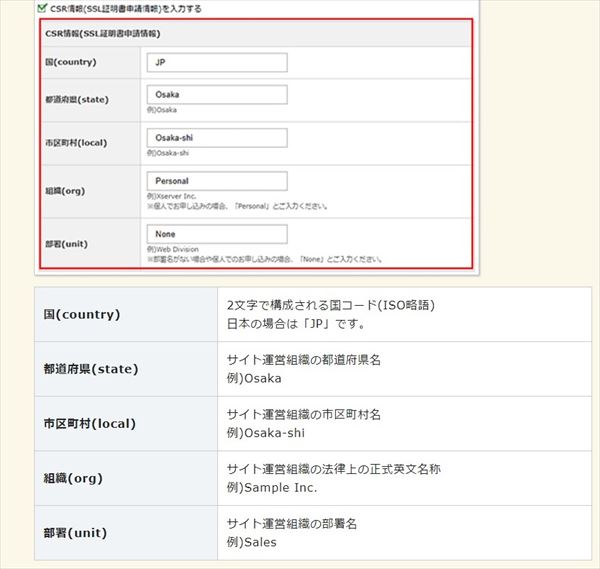
この時点で、CSR情報のことは頭にないので、私の場合はそのまま「追加する」をクリック!
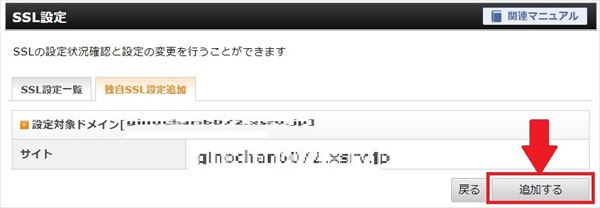
最大で1時間程度かかる「反映待ち」という表示が出て。
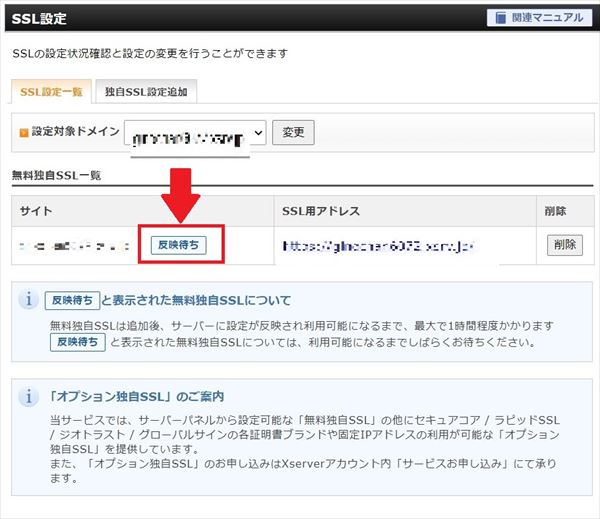
その後「反映待ち」が消えて。
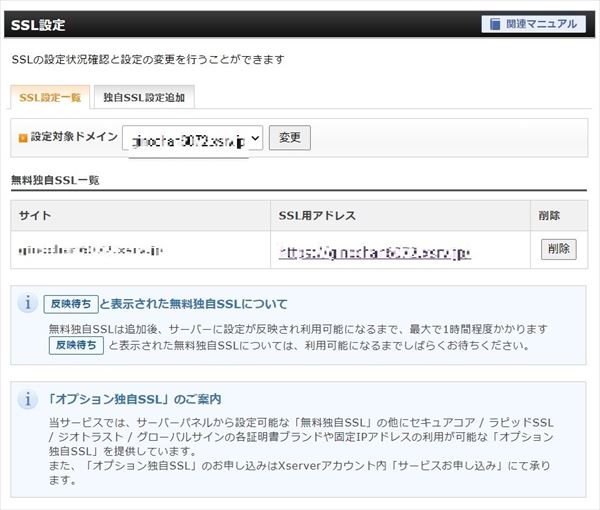
「独自SSLを追加しました」と表示され。
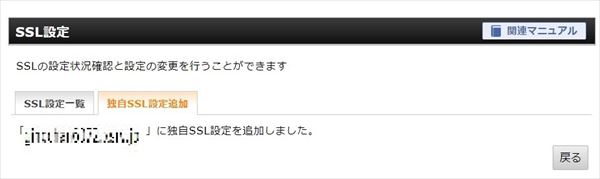
0個が1個に変わったので、CSR情報は記入していないのですが、設定が完了したことになりました。
もしかしたら、普段使用しているブログの情報が反映されているのかもしれませんが、こちらは使用していないアドレスなので、よく分からないから気にしない事に致しました。(爆)
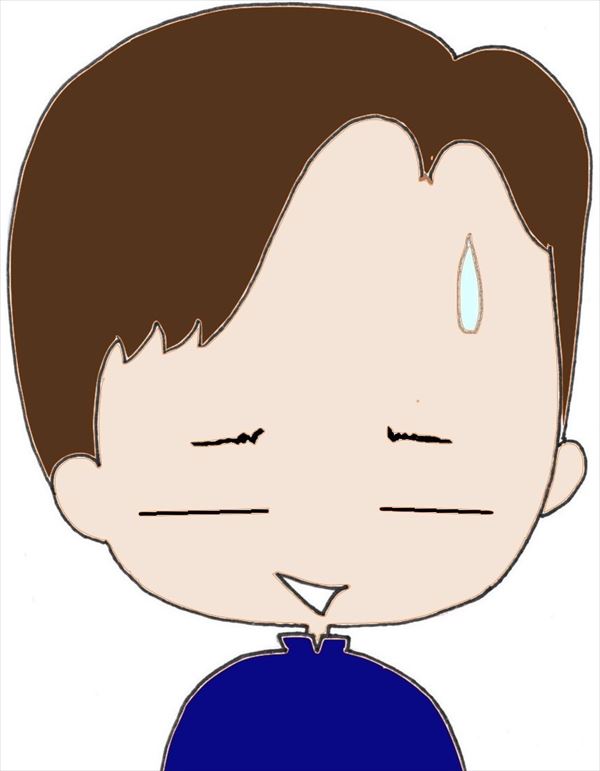 これでいいのだ!
これでいいのだ!
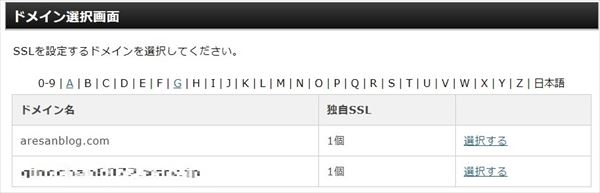
6.まとめ
使っていないドメインの方は設定の必要が無かったのかもしれませんが、届いたメールにはそちらのドメインのことも記入されていたので設定することに致しました。
これで、オッケイだと思いますが、「重要」とか「更新失敗」とか「未完了」などのメールには毎回ドキドキの あーさん でございました。
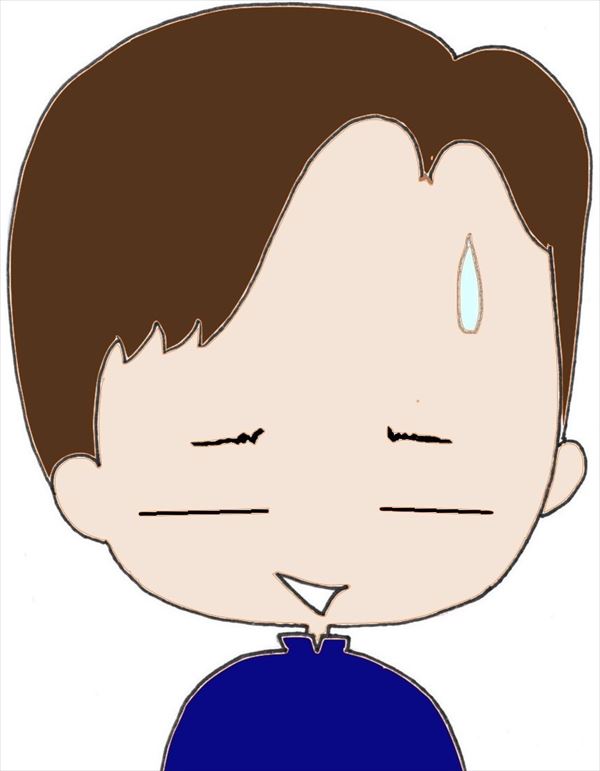 やれやれ!
やれやれ!
Sponsored Link


